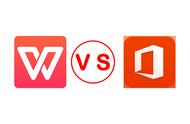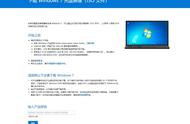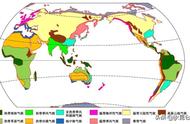我们在使用电脑时,有时候在任务栏用同一个程序打开多个文件,窗口就会叠加在一起。如多个word文档、多个类似窗口,只有一个叠加合并窗口显示了。

那么如何设置成不合并,横向平铺呢?请看下面win7系统介绍。

1、在任务栏点击鼠标右键,出现菜单栏,如下图所示:

2、点击属性,弹出“任务栏和开始菜单属性”框,找到‘任务栏按钮’,点击旁边的向下箭头,如下图所示:

3、目前是叠加窗口,所有“任务栏按钮”右侧是“始终合并、隐藏标签”,如果不想合并窗口,想平铺窗口,可以选择“当任务栏被占满时合并”或者“从不合并”。
4、选择确认后,即可发现,任务栏多个窗口已不再合并,已平铺在任务栏上显示,如下图所示:

ok,大功告成。
,